win10系统关闭磁盘休眠功能的详细步骤
正常情况下win10系统是默认开启磁盘休眠功能,一些用户觉得磁盘休眠功能没什么用到,能不能关闭休眠功能来提升系统的运行速度?关闭系统的休眠的优点关闭休眠可以减少硬盘垃圾的产生和积累,能够使得电脑的运行速度更快,也会延长硬盘的使用时间。接下来小编和大家分享win10系统关闭磁盘休眠功能的详细步骤。
1、打开命令提示符管理员( 然后选择命令提示符就可以)。

2、在命令提示符下输入:powercfg -h off 即可关闭磁盘休眠。
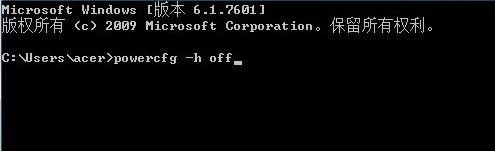
3、在cmd 命令窗口中输入 powercfg -h on,就能开启休眠功能。
以上便是win10系统关闭磁盘休眠功能的详细步骤,希望此教程能够帮助到大家。
相关教程:关闭磁盘自检硬盘休眠什么意思关闭休眠win10我告诉你msdn版权声明:以上内容作者已申请原创保护,未经允许不得转载,侵权必究!授权事宜、对本内容有异议或投诉,敬请联系网站管理员,我们将尽快回复您,谢谢合作!










